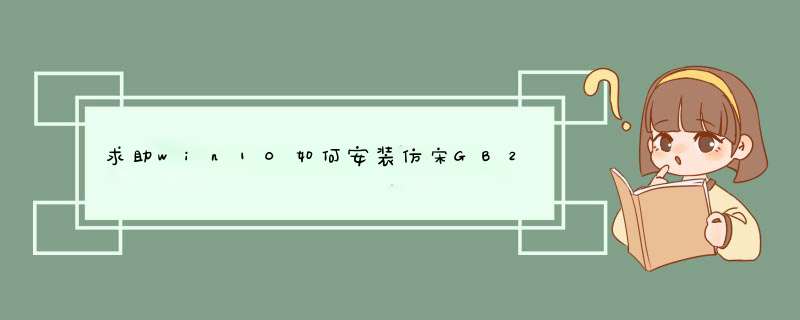
1、可以先从word或者其他文本输入中查找下,并没有需要的仿宋GB2312字体,这里就需要手动来安装这些字体。
2、然后可以从网上搜索下载仿宋GB2312字体,
3、下载完成后双击打开该字体,点击左上角的安装进行自动安装字体。
4、然后重新打开word,查看下刚才安装的仿宋GB2312字体,发现已经出现了安装好的字体。
最近两次遇到有同事咨询,仿宋_GB2312显示为问号是什么原因。在安装了 "仿宋_GB2312" 字体后,依然如故。
这里来分析一下 "仿宋_GB2312" 字体的前世今生:
过去常见的 "仿宋_GB2312" 字体是一种 “仿宋" 体,字体名字为 “仿宋_GB2312”,版本为2.00(资源管理器中,在字体文件上双击即可查阅)。
而在Win 7之后这种字体已经改名升级,字体名称改为 “仿宋”,到Win 10,最新版本为5.01 。
因此,原来的图纸在Win 10打开后,并没有 “仿宋_GB2312” 字体,显示 “?” 也就在情理之中。
“仿宋_GB2312” 字体是二十多年前Win 95/98时期的字体,为什么现在还大量存在呢?是因为设计人员在标准图框中反复拷贝使用,并没有将 “仿宋_GB2312” 更新为“仿宋”。
在Win 7中将 “仿宋_GB2312” 字体右键安装,在AutoCAD中即可正常显示。可到了Win 10后,即使正常安装,仍然显示为“?”。究其原因,是Win 10的权限管理更为严格,需要在字体名上右键,点击“为所有用户安装(A)”,这样,才能正常显示。否则,在安装 “仿宋_GB2312” 字体后,需要手工将 “Fangsong_GB2312” 改为 “仿宋_GB2312” 。顺带说一下,“Fangsong_GB2312” 应该是 “仿宋_GB2312” 的内部名称,用UltraEdit打开字体文件可以看到好几个。
当然,将 “Fangsong_GB2312” 改为 “仿宋” 是最为直接的解决方案,不用担心以后再显示 “?” 。“仿宋” 字体比 “仿宋_GB2312” 字体略宽,将宽度因子改小即可,如原来为0.75需改为0.70(宽度不受限制的文字,不改宽度因子也没有问题)。
有时字体改完之后,重新生成出现明显的对齐方式不正确的现象。
这里文字实际上为居中对齐(夹点位置可看出),可实际上文字并不在正中。重新打开文件也依然如此,此时将文字双击,进入编辑状态之后立即退出,文字显示正常。这有点莫名其妙,有解决方案便未深究其原因。
win10和win7映美打印机的名称不一样如下:1、在XP系统电脑上从c:\windows\fonts目录下将仿宋GB2312、楷体GB2312字体拷贝到win7系统的相同目录下,在win7下再次打开原来文件,问题解决。
提示:GB2312仿宋、楷体是单位办公文件常用的两种字体,但win7系统本身不带这两种字体,建议装上。
2、两台电脑的分辨率不同,可以将两台电脑的分辨率设置为一样就可以了。
欢迎分享,转载请注明来源:内存溢出

 微信扫一扫
微信扫一扫
 支付宝扫一扫
支付宝扫一扫
评论列表(0条)